說到重裝系統,大家應該都不陌生了,很多電腦新手都知道如何通過u盤來安裝Windows系統。
但是,關于Windows系統啟動模式,卻不太了解,而這點偏偏又至關重要!

其實,BIOS啟動模式有UEFI GPT和Legacy MBR兩種,而現在大部分新機型電腦都采用了UEFI的啟動模式來引導系統。
但是,現在仍舊有部分電腦采用Legacy啟動模式。
那麼,這兩種啟動模式究竟有什麼不同呢?

其實,UEFI是新型的BIOS,而Legacy則是傳統的BIOS。
大緻的區别如下:
1、 在UEFI啟動模式中,硬盤分區格式應該為GUID(GPT)格式,如果你在UEFI模式下安裝的系統,那麼隻能用UEFI模式引導。
2、 在Legacy啟動模式中,硬盤分區格式應該為MBR格式,如果你是在Legacy模式下安裝的系統,也隻能在legacy模式下進入系統了。
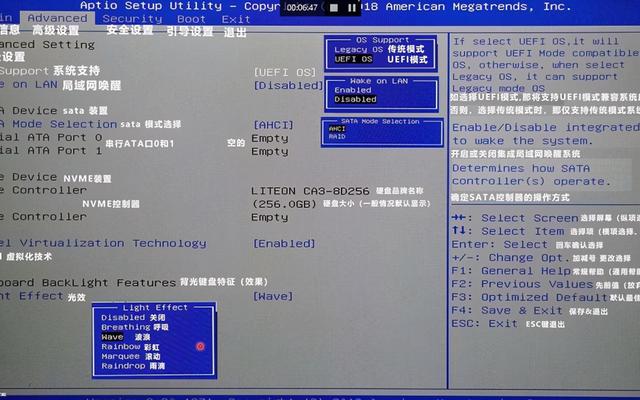
如果你還是有點懵的話,繼續看看下面的Legacy和UEFI的運行流程,就可以留意到它們之間的區别。其中,UEFI模式的流程可以在一定程度上縮短開機時間,開機體驗良好!

另外,需要注意的是Legacy兼容性雖然很好,但是它最多隻能支持4個主分區,而且隻能控制2TB的分區,有一定限制~
那麼,重裝系統的時候,我們怎麼去判斷電腦啟動方式是Legacy還是UEFI呢?

下面就教你2個方法來判斷Windows啟動方式吧!
方法一:運行窗口命令!1、 同時按下“win r“打開運行窗口,輸入命令”msinfo32“并點擊“确定”

2、 最後,你就可以打開系統信息界面,查看信息表中的BIOS模式了

3、 但是需要注意的是,以上命令适用于新主闆及win10,如果你的系統不是win10,請嘗試以下命令
4、 同時按下“win r“打開運行窗口,輸入命令“cmd“并點擊“确定”

5、 打開命令窗口後,如圖所示,輸入“diskpart“,回車

6、 然後,繼續輸入“list disk”,回車
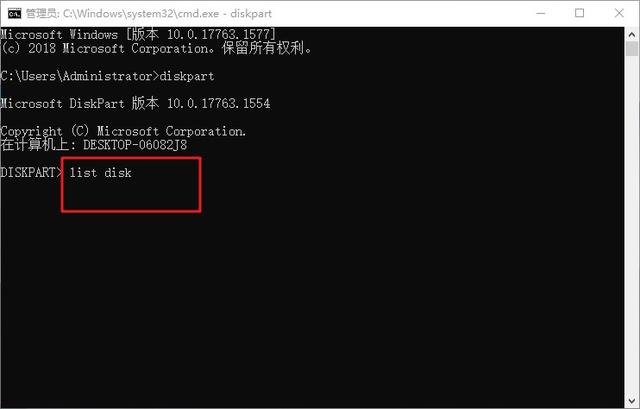
7、 最後,你就可以看到相關信息,若GPT下方有星号則表示是UEFI啟動,反之則是Legacy啟動

1、 右鍵“此電腦”,點擊“管理”

2、 彈出電腦管理窗口時,點擊“磁盤管理”
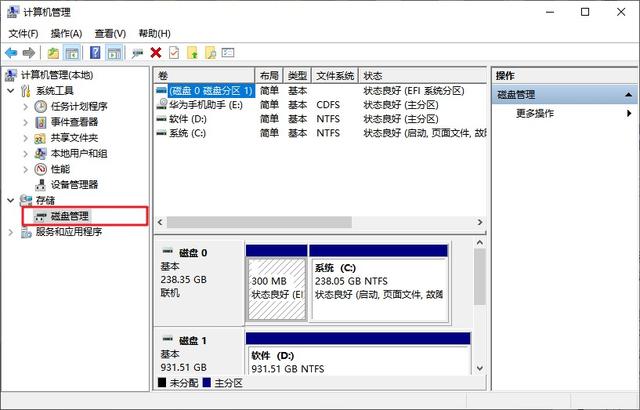
3、 最後,右鍵點擊“磁盤0”,在彈出的菜單中若有“轉換成MBR磁盤”,則表示是UEFI啟動,反之則是Legacy啟動

以上就是如何判斷Windows啟動方式是Legacy還是UEFI的方法了,你知道了嗎?
圖片來源于網絡,如若侵權請聯系删除~
,更多精彩资讯请关注tft每日頭條,我们将持续为您更新最新资讯!




